Activarea sau Dezactivarea Controlului Contului Utilizator (UAC) în Windows
Acest tutorial vă arată cum să schimbați setările pentru UAC în Microsoft Windows.

Singurul lucru mai rău decât lipsa internetului este internetul lent. Așteptarea încărcării unei pagini web nu este doar o pierdere de timp, ci poate fi complet inutilă.
Dacă vă treziți să vă răsuciți degetele în timp ce site-ul ales de dvs. se încarcă, iată câteva lucruri pe care le puteți încerca în Windows 10 dacă paginile dvs. web se încarcă lent.
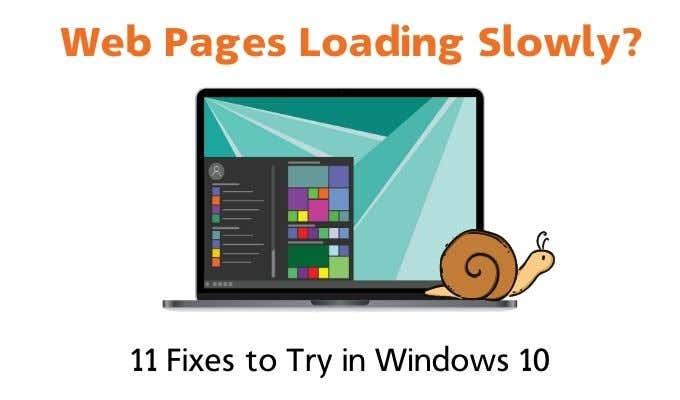
Definiți „Încărcarea lent”
Pagina web se încarcă complet, dar pur și simplu durează mult timp? Textul se încarcă rapid, dar imaginile durează mult? Pagina nu se încarcă niciodată deloc?
Cineva ar putea descrie toate aceste situații ca o pagină web care se încarcă lent, dar cauza principală a fiecărei probleme poate fi diferită. Așadar, încercați să vă dați seama ce parte a procesului de încărcare a site-ului web pare să fie mai lentă decât de obicei. Acest lucru vă poate ajuta să vă îndreptați spre sfatul corect pentru a rezolva problema.
De asemenea, veți dori să vedeți dacă aceasta este o problemă doar pe mașina dvs. locală sau pentru întreaga rețea. Încercați să încărcați aceeași pagină web pe alt dispozitiv și vedeți cât de repede se încarcă.
1. Verificați dacă există programe malware, spyware și viruși
Acest pas este aproape un dat. Dacă ceva se încarcă lent pe un computer, 99% din timp se datorează faptului că există ceva în fundal care adună toate resursele.
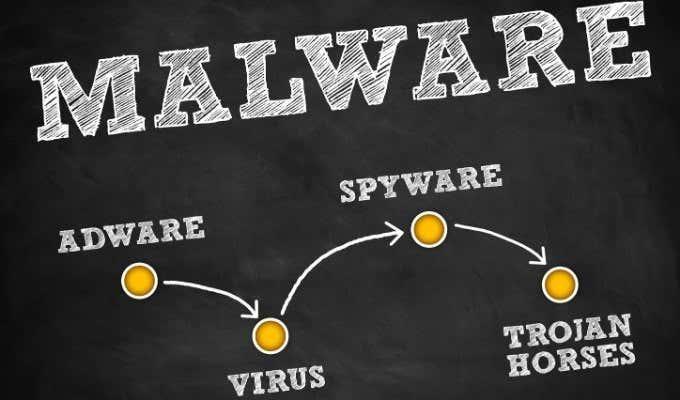
Veți dori să vă asigurați că executați o scanare adecvată a programelor malware pe sistemul dvs. Dacă bănuiți că există deja ceva pe computer, probabil că veți dori să vă scanați sistemul înainte ca sistemul de operare să se încarce.
De asemenea, veți dori să vă asigurați că nu există niciun program malware pe router , ceea ce este puțin probabil, dar total posibil!
2. Verificați pentru serverul proxy
Dacă este utilizat corect, un server proxy poate fi o modalitate foarte utilă de a vă proteja confidențialitatea sau de a evita restricțiile de internet. Cu toate acestea, dacă este configurat incorect, un server proxy poate cauza tot felul de probleme, una fiind încărcarea lentă a paginii web „aparentă”.

Veți dori să verificați setările serverului proxy și să vă asigurați că tot traficul dvs. de internet nu este ruter prin intermediul unui hacker care locuiește în China. Programele malware și spyware instalate pe computer tind, de asemenea, să activeze un server proxy pe computer, astfel încât să poată captura tot traficul dvs. de internet.
3. Rulați un test de viteză
Primul lucru pe care ar trebui să îl verificați este dacă conexiunea dvs. în ansamblu este lentă sau dacă într-adevăr afectează doar traficul site-ului. Cel mai simplu mod de a face acest lucru este căutând „ test de viteză ” în Google și apoi selectând butonul Run Speed Test . Acest lucru va dura câteva secunde și apoi vă va arăta cât de rapidă este conexiunea dvs.
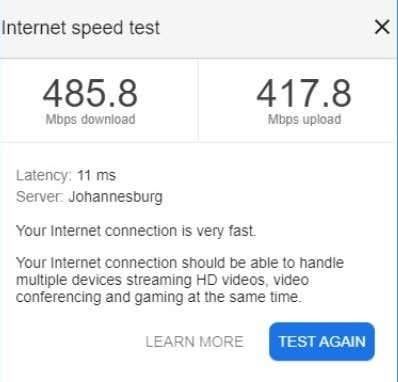
Numerele ar trebui să se adauge mai mult sau mai puțin la vitezele pentru care ați plătit . Dacă numerele sunt foarte mici sau mult mai mici decât în mod normal, acesta este un indiciu că problema nu este la computerul tău cu Windows 10. Dacă este posibil, rulați testul de viteză de pe telefonul mobil sau de pe un alt computer, pentru a elimina Windows 10 și PC-ul ca vinovați.
4. Vizitați Isitdownrightnow.com
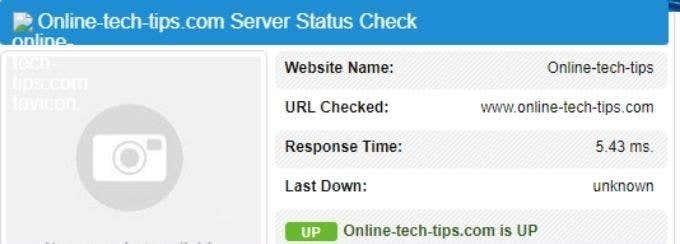
Acest sfat este relevant pentru situațiile în care un anumit site sau un anumit set de site-uri nu funcționează corect. Tot ce trebuie să faceți este să vizitați un site web precum isitdownrightnow.com și să verificați dacă site-ul este în funcțiune doar pentru dvs. sau pentru toți ceilalți. Această verificare simplă vă poate scuti de o mulțime de frustrare!
5. Reporniți totul
Înainte de a intra în panică, pur și simplu reporniți fiecare verigă din lanț. Aceasta înseamnă repornirea computerului, repornirea routerului și (dacă este cazul) repornirea punctului de conectare prin fibră.

Acesta este un mod destul de nepoliticos de a încerca să remediați problema, dar deoarece atât de multe probleme misterioase pot fi rezolvate cu o repornire, este un lucru destul de rapid și ușor de încercat. Dacă paginile web încă se încarcă lent, atunci merită să depuneți efort pentru a urmări problema, dar dacă este rar, atunci nu vă faceți griji în privința asta și doar efectuați ritualul de repornire atunci când se întâmplă.
6. Verificați încărcarea sistemului
Paginile web ar putea să nu pară ceva care necesită o mulțime de resurse de sistem, dar site-urile web moderne pot încărca destul de mult computerul. Deci, atunci când o pagină web are performanțe proaste, ar trebui să verificați cât de grea este încărcarea sistemului dvs.:
În fila de performanță, vedeți dacă procesorul, memoria sau discul dvs. sunt aproape de utilizare de 100%. Dacă sistemul este supus unei solicitări puternice, ar putea afecta performanța de încărcare a site-ului dvs. web.
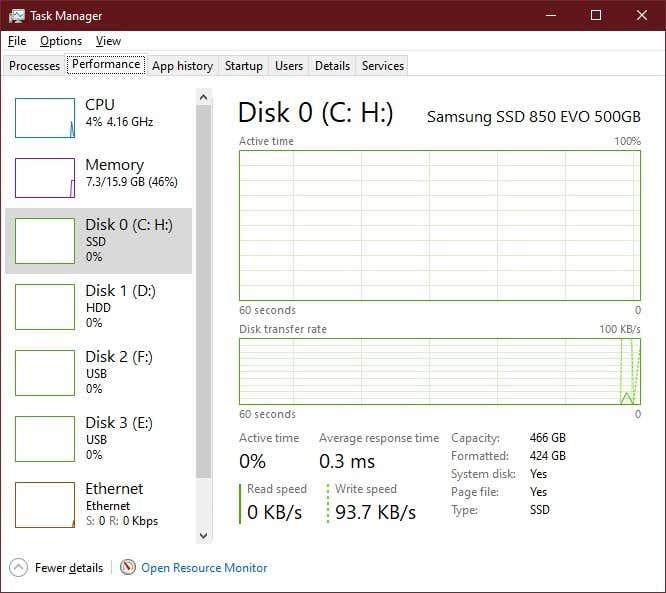
Închideți filele browserului web cu care ați terminat. Închideți programele de care nu aveți nevoie și, în general, încercați să reduceți încărcarea sistemului pentru a vedea dacă vă ajută.
7. Verificați încărcarea în rețea
Dacă conexiunea dvs. la internet este partajată cu alte persoane sau cu alte dispozitive, problema poate fi de fapt că unul dintre aceste dispozitive obține toată lățimea de bandă! Routerele WiFi moderne fac o treabă destul de bună pentru a se asigura că toată lumea primește o parte echitabilă din viteza disponibilă.

Totuși, se poate întâmpla totuși, așa că pentru a vă asigura că nu este o lățime de bandă locală, deconectați toate celelalte dispozitive de la router și vedeți dacă problema se rezolvă de la sine.
De asemenea, poate doriți să luați în considerare schimbarea parolei WiFi, doar în cazul în care aveți niște oaspeți nedoriți care vă vor pierde conexiunea cu aplicații cu lățime de bandă mare, cum ar fi Netflix , torrente sau descărcări de jocuri.
8. Verificați Sincronizarea în cloud
Utilizați DropBox , iCloud , Google One sau oricare dintre celelalte servicii populare de stocare în cloud? Este posibil să observați viteze mici ale site-ului din cauza unei operațiuni de sincronizare a fișierelor mari sau în curs.

În timp ce sincronizarea în cloud a fișierelor locale consumă în cea mai mare parte lățime de bandă în amonte, dacă tu sau cineva care a partajat folderele din unitatea cloud cu tine ați mutat fișiere mari în unitatea cloud, este posibil să înceapă descărcarea în sistem, în funcție de setările dvs. Deci, dezactivați sau întrerupeți orice sincronizare în cloud în curs pentru a vedea dacă acesta este motivul pentru care paginile web se încarcă atât de lent.
9. Activați Conexiune măsurată
Windows 10 poate fi foarte lacom cu lățimea de bandă din când în când. Mai ales dacă descarcă o actualizare mare în fundal.

Dacă bănuiți că actualizările vă limitează viteza conexiunii, încercați să comutați conexiunea WiFi sau Ethernet la o conexiune măsurată . Acest lucru va păstra lățimea de bandă și utilizarea totală a datelor. Cu bonusul adăugat că numai actualizările critice se fac automat. În unele cazuri, este posibil să doriți chiar să opriți complet actualizările .
10. Goliți memoria cache DNS
Acest sfat este relevant în principal pentru situațiile în care doar anumite site-uri web par să se încarce lent sau deloc.
Computerul dvs. păstrează o listă de site-uri web și adresele lor IP într-o memorie cache pentru a accelera accesul la site-urile vizitate frecvent. Problema este că aceste informații pot deveni corupte sau depășite. Dacă adresa IP din cache nu mai funcționează, puteți încerca să ștergeți memoria cache DNS. Acest lucru va forța computerul să obțină adresa IP corectă proaspătă de pe server, în loc să caute înregistrările locale pentru acele informații.
De asemenea, este destul de ușor de făcut:
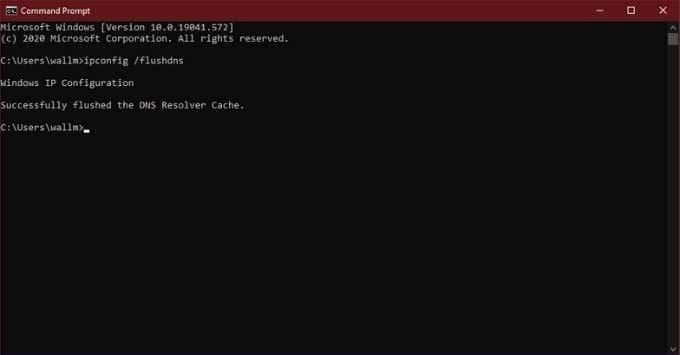
Asta e. Vă puteți întoarce la browser și puteți încerca să deschideți din nou site-ul.
11. Încercați un alt furnizor DNS
În timp ce vorbim despre DNS, ar trebui să știți că nu toți furnizorii de DNS sunt egali. Unele sunt mult mai rapide în rezolvarea solicitării computerului dvs. pentru adresa IP care însoțește o anumită adresă URL. Majoritatea oamenilor folosesc serverul DNS al ISP-ului lor, dar dacă faci cumpărături, există opțiuni mai bune.
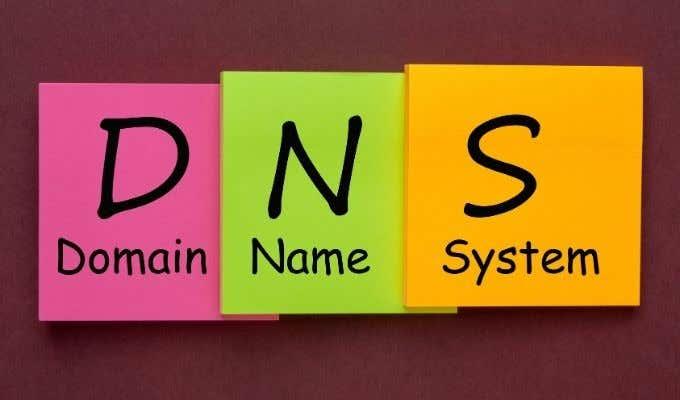
Cel mai ușor de recomandat sunt serverele DNS Google . Care sunt atât sigure, cât și rapide. De asemenea, puteți lua în considerare utilizarea unui DNS inteligent care oferă tot felul de trucuri îngrijite pentru a vă supraîncărca experiența pe internet. Consultați ghidul nostru despre cum să vă schimbați furnizorul DNS pentru mai multe informații.
Mai repede! Mai repede!
Sperăm că cele cinci minute pe care le-ați petrecut citind aceste sfaturi vor ajunge să vă economisească ore în șir de degetul mare în viitor. Adesea, încercarea de a găsi cauza performanței web slabe poate fi ca și cum ar fi aruncat o monedă, dar am acoperit aici unii dintre cei mai obișnuiți și probabil vinovați. Ca întotdeauna, sunteți liber să vă împărtășiți propriile probleme și sfaturi de depanare în comentarii.
Acest tutorial vă arată cum să schimbați setările pentru UAC în Microsoft Windows.
Dacă nu poți schimba setările mouse-ului pe Windows 10, actualizează sau reinstalează driver-ele mouse-ului. Sau rulează depanatorul Hardware și Dispozitive.
Cum să activați sau să dezactivați caracteristica Microsoft Windows File Protection utilizând Registry și alte metode pentru Windows 10 și 11.
Descoperiți cum să utilizați aplicația <strong>Camera</strong> în Windows 10 pentru a realiza fotografii și videoclipuri de calitate. Obțineți cele mai recente informații despre setări și funcționalități pentru a îmbunătăți experiența utilizării camerei.
Windows 10 reprezintă trei decenii de dezvoltare și, ca sistem de operare, este destul de șlefuit până acum. Asta nu înseamnă, totuși, că atunci când porniți o copie nouă a acestui sistem de operare, este perfect din toate punctele de vedere.
Pentru a vă asigura că computerul cu Windows 10 sau 11 continuă să funcționeze fără probleme, ar trebui să curățați computerul în mod regulat. Curățarea unui computer implică, practic, eliminarea fișierelor nedorite, ajustarea listei de programe de pornire și defragmentarea unităților.
Puteți redimensiona ușor și rapid o singură fotografie manual, dar ce se întâmplă dacă trebuie să redimensionați manual o grămadă de fotografii. În acest articol, parcurgeți procesul de redimensionare manuală a mai multor fotografii dintr-o singură fotografie folosind doar Windows 10.
În Windows 10, Windows Firewall nu s-a schimbat prea mult de la Vista. Per total, este cam la fel.
Tocmai am primit o nouă imprimantă fără fir sau de rețea pentru casa sau biroul dvs. și trebuie să o instalați pe Windows 10. În comparație cu vremurile vechi, adăugarea de imprimante în Windows în zilele noastre este de obicei un proces destul de ușor, atâta timp cât imprimanta nu este veche.
Dacă utilizați Windows 10, probabil ați observat că ecranul de blocare afișează, de obicei, o imagine de fundal foarte frumoasă, care este aleasă automat din Bing și dimensionată automat pentru ecranul desktopului dvs. Dacă aveți un monitor de înaltă rezoluție, funcția funcționează deosebit de bine.
Dacă doriți să creați un document nou cu text remarcabil, vă recomandăm să vă gândiți la instalarea unui font nou. Acestea pot fi găsite online gratuit, ca parte a unui set de fonturi sau pentru cumpărare.
Windows 10 oferă o opțiune de a afișa fișiere și foldere ascunse pe care nu le vedeți în mod implicit. Odată ce activați această opțiune, File Explorer începe să afișeze toate elementele dvs. ascunse.
Dacă aveți o rețea de computere acasă sau la locul de muncă, unul dintre lucrurile pe care trebuie să le controlați este ce utilizatori sau aplicații pot schimba lucrurile în acel sistem. O modalitate de a preveni modificările neautorizate este să aveți o singură persoană ca administrator de rețea.
În versiunile anterioare de Windows, salvarea unui fișier a fost un dezastru (cel puțin atunci când a fost neintenționat). Dincolo de Restaurarea sistemului, Windows nu avea opțiuni încorporate pentru a anula modificările accidentale ale fișierelor.
După ce am făcut recent upgrade la Windows 10, am observat că de fiecare dată când deschideam Explorer, îmi arăta întotdeauna Acces rapid. Îmi place noua funcție de acces rapid, dar am preferat ca Explorer să fie deschis pe acest computer.
Dacă utilizați Windows 10 și noul browser Edge al Microsoft, s-ar putea să vă întrebați cum puteți dezactiva Adobe Flash. În mod implicit, Microsoft Edge are suport încorporat pentru Adobe Flash, așa că practic este activat tot timpul.
Dacă utilizați Windows 10, s-ar putea să vă bucurați să aflați că acum există o modalitate simplă și elegantă de a vă vizualiza e-mailul, contactele și calendarul Google folosind aplicațiile încorporate din magazin, mai degrabă decât Outlook. Outlook este un client de e-mail grozav pentru angajații corporativi, dar nu sunt un mare fan pentru e-mailul meu personal.
Când faceți clic pe butonul Start în Windows 10, veți vedea că interfața este împărțită în trei secțiuni separate: butoanele mici din partea stângă, lista de aplicații și programe din mijloc și plăcile statice sau dinamice din dreapta -partea mâinii. Puteți personaliza destul de multe lucruri despre aspectul meniului Start, inclusiv lista de foldere sau link-uri care apar în acel meniu din stânga.
Probabil ați citit mai multe articole de depanare care vă avertizează să creați un punct de restaurare a sistemului înainte de a face modificări potențial drastice pe computerul dvs. Windows. Dacă nu aveți idee ce înseamnă un punct de restaurare a sistemului, gândiți-vă la el ca la o copie de rezervă a setărilor computerului dvs. și a altor fișiere de sistem vitale.
Pe măsură ce Windows 10 câștigă o cotă de piață mai mare în următorii câțiva ani, puteți fi sigur că vor exista o mulțime de moduri de a personaliza sau de a modifica registry. O mulțime de modificări vizuale și sub capotă pot fi făcute numai prin intermediul registrului.
Dacă întâmpinați erori sau blocări, urmați pașii pentru a efectua o restaurare a sistemului în Windows 11 pentru a readuce dispozitivul la o versiune anterioară.
Dacă cauți cele mai bune alternative la Microsoft Office, iată 6 soluții excelente pentru a te ajuta să începi.
Acest tutorial îți arată cum să creezi un shortcut pe desktopul Windows care deschide un prompt de comandă într-o locație specifică.
Descoperiți mai multe moduri de a rezolva un update Windows corupt dacă dispozitivul dumneavoastră are probleme după instalarea unui update recent.
Te lupți cu setarea unui videoclip ca protector de ecran în Windows 11? Îți arătăm cum să o faci folosind un software gratuit ideal pentru mai multe formate de fișiere video.
Sunteți deranjat de funcția Narațiune în Windows 11? Aflați cum să dezactivați vocea Narațiunii prin mai multe metode ușoare.
Cum să activați sau dezactivați sistemul de criptare a fișierelor pe Microsoft Windows. Descoperiți diferitele metode pentru Windows 11.
Dacă tastatura ta face dublu spațiu, repornește computerul și curăță tastatura. Apoi, verifică setările tastaturii tale.
Vă arătăm cum să rezolvați eroarea Windows nu se poate conecta pentru că profilul dvs. nu poate fi încărcat atunci când vă conectați la un computer prin Desktop Remote.
Ceva s-a întâmplat și PIN-ul tău nu este disponibil pe Windows? Nu panică! Există două soluții eficiente pentru a remedia această problemă și a-ți restabili accesul la PIN.


























